Så här kopierar du filer till / från din iPhone
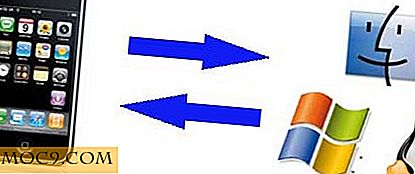
Medan du kan använda din iPod som en bärbar hårddisk, tillåter Apple dig inte att överföra filer till / från din iPhone. Även om det finns flera appar som låter dig kopiera filer, är de inga lediga lösningar. Om du har jailbroken din iPhone kan du anpassa den för att ansluta till skrivbordet och kopiera filer till / från din iPhone.
För dem som inte har jailbreak deras iPhone, här är en handledning om jailbreaking din iPhone det enkla sättet.
För Mac-användare:
I Mac kan du använda AFP för att komma åt iPhone / iPod Touch via Finder.
För att göra detta måste du först installera Netatalk via Cydia.
På din jailbroken iPhone, gå till Cydia . Längst ner, gå till sektioner . Navigera till Networking -> Netatalk . Klicka på Installera längst upp till höger på skärmen.
När du har installerat Netatalk, öppnar du Finder på skrivbordet på Mac, du borde hitta din iPhone-post i den vänstra rutan under avsnittet " Delat ". Klicka på det. Du borde se en tom skärm med en " Connect As " ovanpå skärmen.

Klicka på " Connect As " och ange följande:
Namn: mobil
Lösenord: alpin

Av någon anledning att du inte kan hitta posten i delad sektion kan du gå till Gå -> Anslut till server . Under fältet Serveradress anger du avp: // your-iphone-ip-adress . Mine är 192.168.0.102, så jag gick in i avp: //192.168.0.102. (Du hittar din iPhone IP-adress på Inställningar-> Wi-Fi-> Din nätverksanslutning )

Fönstret Anslut till server ska öppnas och fråga efter ditt användarnamn och lösenord.
Fyll i ovanstående inloggningsuppgifter.
Det är allt! Nu kan du komma åt iPhone direkt från Finder!
De flesta av dina personliga filer kommer att finnas i privat / var / root / Library eller privat / var / root / Media . Och självklart installerar du program så enkelt som att dra .app i mappen / Program !
För Windows-användare:
iPhoneBrowser är en Windows-baserad filbläsare för din iPhone. Den har drag och släpp uppladdning till vår telefon, automatisk och manuell säkerhetskopiering av filer på din telefon, förhandsvisningar av text- och bildfiler och väldigt coola ikoner.
Hämta SetupiPhoneBrowser.1.7.exe från http://code.google.com/p/iphonebrowser/downloads/list
Kör installationsprogrammet på din Windows XP (kanske inte fungerar bra på Vista).
Uppgradera din iTunes till 7.7.1 (det fungerar också på iTunes 7.7).
Öppna iPhoneBrowser och anslut din iPhone till datorn via USB-kabeln. IPhoneBrowser ska upptäcka iPhone och visa filstrukturen på skärmen.

Du kan nu dra och släppa filer till iPhone.
För Linux-användare eller andra plattformar:
På alla plattformar, så länge du har ett FTP-program, kan du enkelt överföra filer till / från iPhone via OpenSSH.
På dig iPhone, gå till Cydia. Tryck på Sektion i nedre rutan och bläddra till Networking-> OpenSSH . Tryck på Installera- knappen för att installera den.
Öppna ditt FTP-program på ditt skrivbord (det spelar ingen roll vilken du använder. För mig använde jag Filezilla eftersom det är gratis och enkelt att använda).
På Filezilla, gå till File-> Site Manager
Till vänster klickar du på Ny webbplats
Byt namn på webbplatsen till " iPhone "
Till höger anger du följande:
Värd: Din iPhone IP-adress
Servertyp: SFTP - SSH-filöverföringsprotokoll
Logontype: Normal
Användare: root
Lösenord: alpin
Klicka på " Anslut "

Du kommer att visas ett bekräftelsemeddelande som frågar om du kommer att acceptera nyckeltal / anslutning med enheten med iPhone: s adress. Du måste klicka på OK för att den ska anslutas.

Anslutet läge:

När du är ansluten ser du den välkända Explorer-liknande navigationsstrukturen. Dra och släpp bara filerna fram och tillbaka på iPhone.

![Pytask: Ett enkelt uppgiftshanteringsverktyg för skrivbordet [Linux]](http://moc9.com/img/pytask-main.jpg)





